Содержание
Яндекс Полигон: создание и настройка сегментов по геолокации
А вы знали, что с использованием Яндекс.Аудиторий можно настроить таргетинг на заданный в ручную периметр на карте? Эта опция называется «Полигоны».
Полигоны Яндекса дают возможность настроить показ рекламы на жителей конкретного микрорайона или посетителей ТЦ, и при этом не включать в сегмент нерелевантную территорию — предположим, проходящую рядом трассу или железную дорогу, то есть транзитный трафик с нецелевой для вас аудиторией.
Реклама: 2VtzqwCpaPT
Разбираемся, как создать «Полигон» в Яндекс.Аудиториях и запустить рекламу на него в Директе.
Читайте также: Как правильно настроить рекламу в Яндекс.Директ
Как создать «Полигон» в Яндекс.Аудиториях
Шаг 1. Чтобы настроить сегмент «Полигон», зайдите в Яндекс.Аудитории: https://audience.yandex.ru/, нажмите в правом верхнем углу «Создать сегмент» и в появившемся меню выберите «Геолокация».
Шаг 2. Появится окно, в котором нужно выбрать тип геолокации. Выбираем квадрат справа «Полигоны».
Шаг 3. После этого вы окажетесь в интерфейсе создания сегмента «Полигоны». Здесь необходимо задать название сегмента и обозначить точками периметр полигона (треугольник, квадрат или многоугольник).
Обратите внимание, что площадь «Полигона» не может быть больше 10 квадратных километров.
Шаг 4. Теперь нужно выбрать, какая аудитория нас интересует. Возможно задать три типа аудитории: живёт, регулярно посещает, работает.
К примеру, для рекламы фитнес-клуба или доставки роллов, лучше ориентироваться на аудиторию «Живёт». В завершении, в низу кликаем «Создать сегмент».
Шаг 5. Данные уйдут в обработку, как правило это занимает несколько часов. Отобразится статус «Обрабатывается».
Когда обработка завершится, стату изменится на «Готов» — сегмент можно использовать в настройках РК, или «Мало данных» — менее 1000 анонимных идентификаторов.
В последнем случае, сегмент слишком мал, чтобы использовать его для показа рекламы, нужно настроить его заново, увеличив площадь охвата или изменив условия подбора аудитории.
Это интересно: Как рассчитать бюджет на рекламу в Директе на месяц
Как использовать «Полигон» для рекламы в Яндекс.Директ
Использовать созданный сегмент в настройках показа, можно как для рекламных кампаний на поиске и РСЯ, так и для других типов РК.
Для указания сегмента, начните создание РК или отредактируйте существующую, на уровне групп объявлений. В разделе «Ретаргетинг и подбор аудитории» нажмите «Добавить условие».
В открывшемся окне, укажите название и выберите «Сегмент Аудиторий» и соответствующий сегмент из списка правее.
Внизу отобразится прогнозируемое количество посетителей. Жмём «Сохранить». Также, созданный «Полигон» можно использовать, чтобы установить корректировки ставок в Директе.
Сравнение онлайн-курсов
Перед тем, как купить любой курс, сравните условия от разных школ — стоимость обучения, скидки, длительность, есть ли программа трудоустройства.
Подобрать онлайн-курс >>
Реклама
- ТЕГИ
- онлайн сервисы
- сервисы Яндекса
Больше статей по теме:
РЕКОМЕНДУЕМ:
Реклама
НОВОСТИ
ОБЗОРЫ
СТАТЬИ
Реклама
Как использовать «Полигоны» Яндекс.Аудиторий – настраиваем с умом
Если у вас локальный бизнес, вам может быть невыгодно таргетироваться на весь город или регион. «Полигоны» Яндекс.Аудиторий помогут настроить таргетинг на конкретную территорию и показывать рекламу только целевой аудитории.
В статье расскажем, что такое «Полигоны», как их настроить в Яндекс.Аудиториях и использовать созданные аудитории в кампаниях.
«Полигоны» Яндекса: что это, кому подходит
Как создать сегмент
Как добавить «Полигоны» в настройки кампании
Таргетинг
Корректировка ставок
Как использовать «Полигоны»
1. Исключите текущих клиентов
Исключите текущих клиентов
2. «Одолжите» аудиторию у конкурентов
3. Таргетинг на путешественников
4. Новые социальные характеристики
5. Оставьте сотрудников в покое
6. Ретаргетинг с билбордов
7. Решение для B2B
«Полигоны» Яндекса: что это, кому подходит
В Яндекс.Аудиториях на основе данных о геолокации можно создать сегмент аудитории двумя способами:
- Задать окружности. На карте указывается точка и добавляется радиус охвата (от 0,5 км 10 км). Или второй вариант — в строку поиска добавляются адреса, координаты или названия. Ограничение — не более 1000 местоположений.
- Настроить «Полигоны». На карту вручную добавляются минимум три точки. При соединении этих точек стороны фигуры не должны пересекаться.
Ограничения при настройке полигонов:
- Максимальная площадь — до 10 кв. км.
- 1 сегмент — до 10 полигонов.
Сегменты, настроенные с помощью «Полигонов», работают так же, как и другие пользовательские аудитории. По ним можно таргетировать рекламу, корректировать ставки и исключать сегменты из кампаний. Они пригодятся для:
По ним можно таргетировать рекламу, корректировать ставки и исключать сегменты из кампаний. Они пригодятся для:
- локального малого бизнеса;
- сетевых брендов;
- оптимизации офлайн-конверсий;
- поведенческой характеристики пользователей;
- отсева нерелевантных показов.
О конкретных способах применения инструмента мы поговорим ниже.
Как создать сегмент
Откройте Яндекс.Аудитории и войдите в свой аккаунт. Нажмите «Создать сегмент» — «Геолокация».
Их двух типов геолокации выберите «Полигоны».
Назовите новый сегмент. Задайте на карте произвольную область в виде многоугольника.
Как это сделать:
- Установите первую точку полигона. Для этого щелкните мышкой в любой области, которая определяет крайнюю точку полигона.
- Определите на карте вторую точку и протяните к ней прямую.
- Продолжайте устанавливать точки до тех пор, пока не охватите нужную зону. Помните, что стороны полигона не должны пересекаться.

- Завершите создание полигона. Для этого кликните на любую точку области. В всплывающем меню выберите «Завершить».
Во время начертания полигона высвечивается текущая площадь полигона. Если она превышает 10 кв. км, то появляется предупреждение о превышении допустимой площади.
Отмеченные зоны перемещаются по карте перетаскиванием. В один сегмент их можно добавить не более десяти.
Укажите, какие люди из заданного местоположения попадут в новую аудиторию. На выбор два варианта:
1. Регулярное посещение. Включите в сегмент тех, кто регулярно посещает, живет или работает в отмеченной области. Так можно настроить таргетинг на людей, которые живут, например, в районе станции метро ВДНХ, Белорусского вокзала или ТЦ Метрополис.
2. Периодическое посещение. Задайте частоту, с которой пользователь должен бывать в выбранной зоне, чтобы попасть в сегмент. Например, так можно настроить показ рекламы на тех, кто два дня в неделю посещает Останкино, один раз в месяц бывает в парке Сокольники и т. д.
д.
Нажмите «Создать сегмент». При необходимости добавьте таким же способом еще один или несколько сегментов. Если в одной из указанных зон бывает слишком мало людей, после обработки вы увидите предупреждение о нехватке данных.
Помните, что Яндекс не позволяет создавать больше 1 000 сегментов Аудиторий, если в рекламе из них используется менее 5%.
Как добавить «Полигоны» в настройки кампании
Таргетинг
На этапе создания группы объявлений в Яндекс.Директе раскройте блок «Ретаргетинг и подбор аудитории».
Нажмите «Добавить условие». В разделе «Набор правил» выберите «Сегмент Аудиторий» и найдите в выпадающем списке созданный сегмент.
Можно добавить несколько сегментов и указать принцип их объединения: выполнено хотя бы одно, выполнены все, не выполнено ни одного. Таких наборов правил в условии может быть до 50. Они будут объединены логическим оператором «И».
Присвойте новому условию название и нажмите «Сохранить».
Корректировка ставок
В настройках кампании можно повысить ставку для приоритетных полигонов и понизить для менее важных. Сделать это можно на этапе создания/редактирования в блоке настроек «Корректировки ставок» — «Целевая аудитория».
Сделать это можно на этапе создания/редактирования в блоке настроек «Корректировки ставок» — «Целевая аудитория».
Если вы уже создали нужное условие подбора аудитории, то перейдите во вкладку «Новая корректировка» нажмите «Новая корректировка» и найдите его в списке.
Если нет, нажмите «Настройка условий». Откроется вкладка со списком условий ретаргетинга и аудиторий, в которой вы сможете по тому же принципу создать условие для корректировки ставок.
После этого вернитесь в окно настройки группы объявлений, где в списке аудиторий появится новый сегмент. Отметьте его флажком и выберите тип корректировки:
- Повышающая: до +1 200%
- Понижающая: до -100% (полное отключение показов)
Вы можете одновременно задать несколько корректировок, причем не только по локациям. Тогда они будут применяться к ставке последовательно.
Как использовать «Полигоны»
Почти неограниченные возможности создания полигонов и разные условия включения пользователей в сегмент открывают простор для креатива. Вот несколько примеров применения инструмента для вдохновения.
Вот несколько примеров применения инструмента для вдохновения.
1. Исключите текущих клиентов
Привлечь покупателей в локальный магазин поможет таргетинг на людей, живущих и работающих неподалеку. Чтобы показывать рекламу только тем, кто его не посещал, отметьте полигоном помещение магазина и исключите сегмент в настройках группы объявлений.
2. «Одолжите» аудиторию у конкурентов
Прием, популярный среди застройщиков. Отмечая в Яндекс.Аудиториях офисы продаж других жилых комплексов своего класса, они создают сегмент пользователей в стадии поиска квартиры. Это самая «горячая» аудитория, в рекламу на которую можно вкладывать немалые средства. Тактика подходит и для других отраслей и не относится к «серым».
Узнайте больше о «серых» стратегиях конкурентов в рекламе из нашей статьи «Стратегии конкурентов, которые вредят вашей рекламе в Яндексе/Google».
3. Таргетинг на путешественников
Работая с сегментами вокзалов и аэропортов разных городов, можно формировать аудитории, недоступные с помощью других настроек. Например, москвичи с частыми командировками в Санкт-Петербург или пассажиры самолетов Аэрофлота, отправляющиеся на Кипр. Так, туроператор может продвигать выгодные рейсы с пересадкой в определенном городе, если объединит сегменты аэропортов во всех нужных пунктах вылета и прилета.
Например, москвичи с частыми командировками в Санкт-Петербург или пассажиры самолетов Аэрофлота, отправляющиеся на Кипр. Так, туроператор может продвигать выгодные рейсы с пересадкой в определенном городе, если объединит сегменты аэропортов во всех нужных пунктах вылета и прилета.
4. Новые социальные характеристики
Иногда место, которое посещает человек, говорит больше, чем его онлайн-профиль. Возьмем для примера две аудитории: регулярные посетители яхт-клуба и люди, дважды побывавшие в роддоме за последний месяц. С большой долей вероятности первыми окажутся потребители премиум-сегмента, вторыми — родители детей в возрасте до 1 месяца.
5. Оставьте сотрудников в покое
Таргетируя рекламу на посетителей торговых и развлекательных зон, не тратьте бюджет на показы сотрудникам этих мест. Им либо неинтересны такие предложения, либо нет необходимости о них напоминать. Создайте два сегмента на одни и те же полигоны — один с теми, кто регулярно их посещает, второй с теми, кто там работает.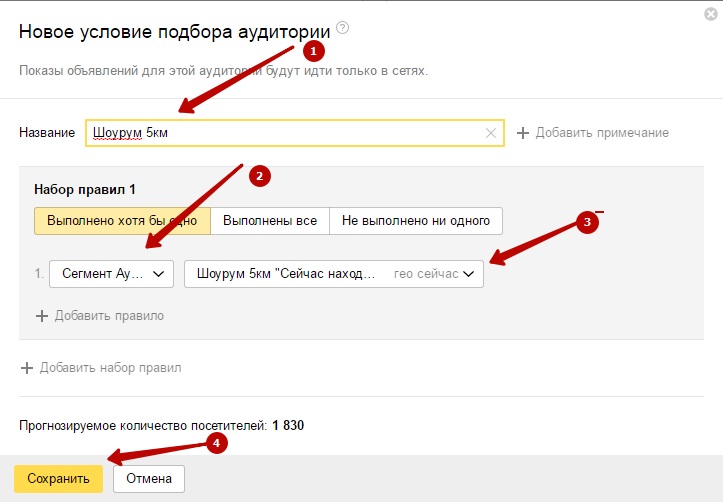 Не забудьте исключить последний в настройках подбора аудитории.
Не забудьте исключить последний в настройках подбора аудитории.
6. Ретаргетинг с билбордов
При размещении цифровой наружной рекламы Яндекс автоматически собирает аудитории из людей, которые могли увидеть баннер. Однако настроить такой сегмент можно для любого билборда, даже классического. Нарисуйте полигон в зоне видимости щита и учитывайте всех пользователей, которые оказывались в нем 1-2 раза за последнюю неделю.
7. Решение для B2B
Таргетинг на выставочные центры и залы для конференций во время отраслевых мероприятий — отличный способ собрать аудиторию специалистов, имеющих мало общих характеристик. Не забудьте исключить людей, которые работают или бывают в этих зонах в другое время.
Используйте «Полигоны» правильно — и вы повысите эффективность рекламы.
Хотите увеличить доход от ведения контекстной и таргетированной рекламы? Регистрируйтесь в Click.ru, подключайте аккаунты своих клиентов к системе и получайте вознаграждение до 12% от их расходов на контекст и до 18% — на таргет.
Кроме того, вам будут доступны инструменты для автоматизации и оптимизации рекламы, большинство из которых — бесплатные.
Подключиться к Click.ru
Angular Яндекс Карты
Popular
- Использование пользовательского изображения для метки
- Эффективное добавление множества меток на карту
- Маршрут к точке на карте
- Поиск организаций
- Расчет стоимости доставки
Карта
- Создание и удаление
- Общие параметры
- Создание карт по требованию
- Создание собственной карты
ГеоОбъекты
Обратите внимание, что Polyline, Polygon, Rectangle и т.д. являются GeoObjects. Библиотека не экспортирует отдельные компоненты для
их. Он экспортирует компонент GeoObject, с его помощью можно создать любой из них. Например, полилиния является геообъектом.
с геометрией геометрия.LineString . Полигон — это геообъект с геометрией геометрия. . Для дальнейшего Полигон
Полигон
информацию можно найти в документации по API Яндекс.Карт.
- Метка
- Полилиния
- Редактор полилиний
- Прямоугольник
- Полигон
- Заливка полигона изображением
- Редактор полигонов
- Круг
- Изменение значка метки при наведении на нее
Шарик и подсказка
- Шарик и подсказка
- Динамическая загрузка содержимого всплывающей подсказки
- Метка и панель с выноской
- Макет подсказки метки
Органы управления
- Стандартные наборы органов управления
- Добавление отдельных элементов управления
- Добавление кнопок на карту
- Пользовательское расположение кнопок
- Управление поиском
- Управление панелью маршрутов
Горячие точки
- Слой активных точек
Регионы
- Пример работы модуля «Регионы»
Кластеризация
- Создание кластеризатора
- Создание кластеризатора с произвольными значками
- Изменение цвета кластеров и меток при наведении
- Макет в виде круговой диаграммы
GeoQuery
- Точки, попадающие в круг
- Добавление объектов в видимую область карты
Поведения и события
- Поведение карты
- Свойства события.
 Координаты клика
Координаты клика
Поиск по карте
- Прямое геокодирование
- Обратное геокодирование
- Поиск организаций
Трафик
- Управление «Движение»
- Определение местоположения пользователя
- Добавление кнопки «Геолокация»;
Маршрутизация
- Построение многомаршрутной схемы
- Строительство пешеходной многомаршрутной дороги
- Пользовательский макет для многомаршрутного аэростата
- Расчет стоимости доставки
ObjectManager
- Добавление объектов на карту через ObjectManager
- Обработка событий в объектах ObjectManager
- Открытие балуна на метке в ObjectManager
- Загрузка данных всплывающей подсказки метки по требованию
- Добавление объектов с различной геометрией на карту
- Добавление меток с различными параметрами и содержимым в ObjectManager
- Добавление файла GeoJSON на карту из конструктора карт
- Фильтрация объектов
Панорамы
- Вставка на страницу панорам Яндекса
- Создание собственной панорамы
Внешние модули
- Тепловая карта с камерами видеонаблюдения
Яндекс Карта Строительство
Год назад мы создали сервис, который используется для построения
Яндекс карты. С тех пор большое количество пользователей начали применять его для себя.
С тех пор большое количество пользователей начали применять его для себя.
Хотя модуль недостаточно удобен. Основная проблема в том, что пользователь все еще получает
необработанный код в конечном результате.
Чтобы избавиться от этого, сэкономить ваше время и упростить процесс строительства, мы разработали
модернизированный модуль, упрощенный.
Теперь создавать Яндекс Карту стало как никогда просто.
Яндекс Карта Строительство Модуль mod_xdsoft_ymaps.v.1.3.1_for_Joomla2.5-3.2.zip
Характеристики:
- Настройка размера, центра, масштаба и типа карты.
- Добавление элементов управления картой, таких как масштабирование, тип карты, трафик
информация, миникарта и т.д. - Создание случайного количества объектов на карте.
- 4 типа объектов: Многоугольник, ломаная линия, круг и метка. Каждый
тип имеет свои собственные параметры. - Визуальное редактирование многоугольников, линий и окружностей. Масштабирование,
поворот, добавление новых точек на карту.
- Каждая карта имеет свой уникальный ID, а значит, может быть
бесконечное количество модулей карты на странице. - доступен на русском и английском языках.
- Кроме всех, есть возможность автоопределения местоположения
пользователь. - Опция для отображения уровня трафика на улицах.
Модуль
Настройка модуля
Установка этого модуля ничем не отличается от установки любого другого модуля.
Если все прошло успешно, вы увидите модуль построения карты XD soft Yandex в
список.
Выбери. Вы увидите две колонки. Слева поставьте имя, должность и ее отображение
критерии.
Справа — сам конструктор карт. Первая вкладка (открыта по умолчанию) — область построения.
По сути, это единственное, с чем можно работать, устанавливая размер и масштаб карты.
Есть два способа задать начальное местоположение. Использование мыши или поиска.
Сверху посередине панель объектов. Многоугольник, полилиния, круг и знак. Объекты
Объекты
появляется и в визуальном редакторе. Вам не нужно работать с кодом.
Количество объектов на карте — не ограничено. Все объекты будут автоматически сохранены с помощью AJAX.
ВНИМАНИЕ!
Данные объекта хранятся в таблице Mysql. Все данные будут сохранены автоматически. Даже после смены
свойства объекта. Вам не нужно беспокоиться о кнопке «Сохранить». Закрыв модуль, вы
не сохранять настройки карты, но изменения, внесенные в объекты, будут сохранены.
Настройки карты
Если по каким-то причинам вам не нравятся настройки визуальной карты или она у вас не работает. Использовать карту
Вкладка «Настройки». Используется для детальной настройки карты. Установить размер карты, указать центр карты
координаты, изменить масштаб и тип карты, как вы хотите.
Элементы управления картой
Сначала обратите внимание, что по умолчанию включено только 3 элемента. Масштабирование, тип карты и
Панель инструментов. Вы можете изменить его, когда захотите.
Если включить их все, ваша карта будет сильно замусорена. Хотя, если для ширины карты установлено значение
«Авто» — элементы будут располагаться нормально.
Поведение карты
На вкладке «Поведение карты» можно работать с параметрами, связанными с взаимодействием карты с пользователем.
Например, если карта не должна быть интерактивной, снимите все флажки.
Создание и редактирование объектов
Одной из основных ключевых особенностей нашего конструктора является то, что такие объекты, как многоугольник, линия и
окружность может быть легко масштабирована с помощью оси координат.
Также можно вращать полигоны и линии вокруг центра объекта.
Это очень полезно, если вы хотите изменить форму или перевернуть объект.
Каждый тип объекта имеет свою панель настроек внизу.
Когда все объекты размещены и точно настроены, вы можете увидеть результат.
Мультиязычный
Модуль локализован на русский и английский Так что если локализации вашего сайта нет в списке
языки, поддерживаемые Яндекс Картами.



 Координаты клика
Координаты клика